Инструкция D-LINK DCS-932L для устройства видеокамера содержит страницы на русском языке.
Размер файла: 515.23 kB. Состоит из 5 стр.
Вы можете скачать pdf файл этой инструкции: Скачать PDF


ПОИСК И УСТРАНЕНИЕ
пРобЛеМы установкИ И настРойкИ
КАК СБРОСИТь DCS-932 К зАВОДСКИМ НАСТРОЙКАМ ПО УМОЛЧАНИЮ?
— убедитесь, что камера dcs-932 включена.
— нажмите и удерживайте кнопку Reset в течение 10 секунд, затем отпустите. произойдет
сброс настроек камеры к заводским установкам по умолчанию.
КАК НАСТРОИТь DCS-932, ЕСЛИ CD-ДИСК ОТСУТСТВУЕТ?
— подключите компьютер к маршрутизатору с помощью кабеля ethernet.
— Зайдите на сайт d-link: http://support.dlink.com.tw. Загрузите утилиту setup Wizard se из
раздела технической поддержки dcs-932.
— установите и запустите утилиту setup Wizard se.
— Имя пользователя по умолчанию ‘admin’. пароль по умолчанию отсутствует.
— если пароль был изменен и забыт, то необходимо сбросить настройки камеры dcs-932,
чтобы вернуть пароль по умолчанию (оставьте это поле незаполненным). если dcs-932
не может обнаружить dHcp-сервер, Ip-адрес по умолчанию http://192.168.0.20.
ЧТО ДЕЛАТь, ЕСЛИ DCS-932 РАБОТАЕТ НЕКОРРЕКТНО?
— Используйте мастер установки из cd-диска.
— Чтобы убедиться, что устройство установлено правильно, проверьте, что:
• индикатор на передней панели горит постоянным зеленым светом
• lan и Wan – соединение маршрутизатора активно
• маршрутизатор поддерживает upnp®
• камера находится в той же сети, что и компьютер
• компьютер и камера поддерживают активное Интернет-соединение
— если камера по-прежнему не работает, убедитесь, что на маршрутизаторе установлена
последняя версия программного обеспечения.
КАК УСТАНОВИТь DCS-932, ЕСЛИ МАРШРУТИзАТОР ОТСУТСТВУЕТ?
— подключите камеру непосредственно к порту ethernet компьютера.
— назначьте компьютеру статический Ip-адрес в том же диапазоне, что и Ip-адрес камеры,
такой как 192.168.0.x.
— получите доступ и настройте камеру с помощью Ip-адреса по умолчанию
— За более подробной информацией, пожалуйста, обратитесь к руководству пользователя.
Домашнее видеонаблюдение — беспроводная IP-камера D-Link DCS-932L
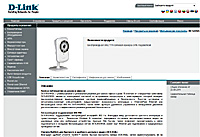 Наличие в моем домашнем NAS QNAP TS-459 Pro II сервера видеонаблюдений навело меня на мысль поизучать вопрос, каким образом можно самостоятельно организовать дома видеонаблюдение со всякими сервисами и удаленным доступом. Для решения этой задачи, разумеется, существуют всякие готовые решения, но они, во-первых, дороги, а во-вторых, плодят совершенно лишние сущности вроде специальных мониторов, устройств для записи данных с камеры и так далее. Кроме того, хотелось все-таки определенной гибкости при создании подобной системы, а куда уж гибче, когда я сам выбираю конкретные камеры и подбираю соответствующий софт?
Наличие в моем домашнем NAS QNAP TS-459 Pro II сервера видеонаблюдений навело меня на мысль поизучать вопрос, каким образом можно самостоятельно организовать дома видеонаблюдение со всякими сервисами и удаленным доступом. Для решения этой задачи, разумеется, существуют всякие готовые решения, но они, во-первых, дороги, а во-вторых, плодят совершенно лишние сущности вроде специальных мониторов, устройств для записи данных с камеры и так далее. Кроме того, хотелось все-таки определенной гибкости при создании подобной системы, а куда уж гибче, когда я сам выбираю конкретные камеры и подбираю соответствующий софт?
Первым делом стал выбирать видеокамеры. Их список был слегка ограничен требованиями NAS, однако там поддерживаются практически все основные производители, так что выбирать было из чего.
В конце концов, по результатам изучения ситуации, остановился на модели D-Link DCS-932L, потому что в ней были все функции, которые мне требовались, а именно:
- беспроводная передача данных с поддержкой протокола 802.11n;
- возможность удаленного управления;
- удобный доступ к камере через Интернет;
- легкая и быстрая настройка;
- качественное видео;
- инфракрасная подсветка.
Однако чем перечислять возможности этой камеры, лучше показать, как это все действует на практике.

Full frontal
Кое-какие технические характеристики:
Сетевые протоколы
• IPV4, ARP, TCP, UDP, ICMP
• DHCP-клиент
• NTP-клиент (D-Link)
• DNS-клиент
• DDNS-клиент (DynDNS и D-Link)
• SMTP-клиент
• FTP-клиент
• HTTP-сервер
• PPPoE
• UPnP Port Forwarding
• LLTD
Сетевые интерфейсы
• 10/100BASE-TX Fast Ethernet
• 802.11b/g/n WLAN
Память SDRAM
32 Мб
Свойства видео
• Регулируемые размер изображения и качество
• Наложение временных отметок и текста
• Поворот и зеркальное отображение
Разрешение видео
• 640 x 480 до 20 кадров/с
• 320 x 240 до 30 кадров/с
• 160 x 120 до 30 кадров/с
Линза
Фокусное: 5,01 мм, F2.8
Минимальное освещение
1 lux @ F2.8
Углы обзора
• По горизонтали: 45,3°
• По вертикали: 34,5°
• По диагонали: 54,9°
Подсветка
Инфракрасная подсветка: дальность освещения до 5 метров
Размеры
• С кронштейном и стойкой: 65,8 x 65 x 126 мм
• Только камера: 27,2 x 60 x 96 мм
Вес
76,9 г (без кронштейна и стойки)
Максимальная потребляемая мощность
2 Вт
Камеры с подставкой, адаптер питания, сетевой кабель, два дюбеля с шурупами для крепления, инструкция, диск с программным обеспечением.

Комплект поставки
Внешний вид и особенности
Камера крепится на подставке с помощью шарнира: на ней камера может поворачиваться практически как угодно.

Вид спереди
Сзади — вход адаптера питания, порт Ethernet, кнопка WPS и кнопка Reset.

Вид сзади
Первым делом камера подключается к роутеру сетевым кабелем. Далее с прилагаемого диска запускается программа инсталляции.
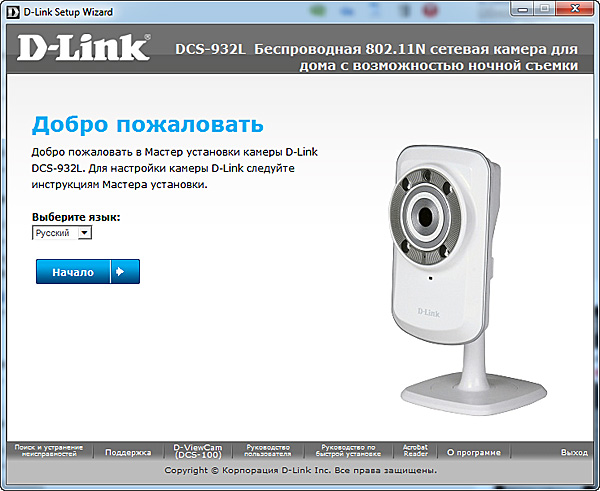
Программа инсталляции
После этого задается вопрос по поводу настройки защищенного Wi-Fi-соединения. Эта камера поддерживает создание безопасного беспроводного соединения с помощью кнопки WPS. Если такая кнопка есть на роутере, то этой возможностью можно воспользоваться.
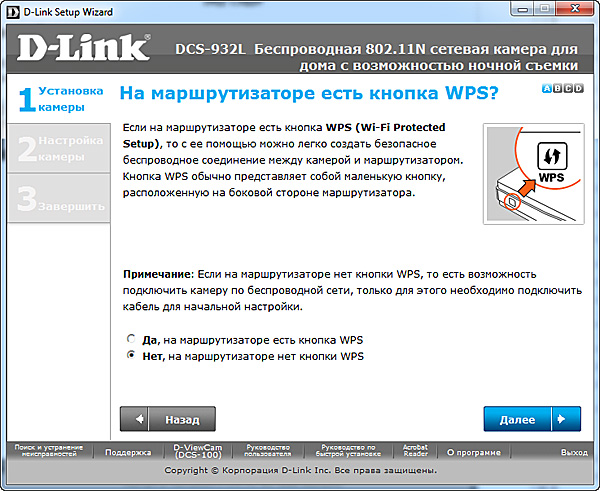
Настройка WPS
Если кнопки WPS в роутере нет, то параметры защиты Wi-Fi можно задать вручную.
Далее программа проверит подключение камеры и, если все нормально, предложит изменить заданный по умолчанию пароль — для безопасности.
После этого нужно выбрать вид подключения камеры. Если выбирается беспроводное подключение, то нужно выбрать соответствующую сеть и задать пароль (если он включен).
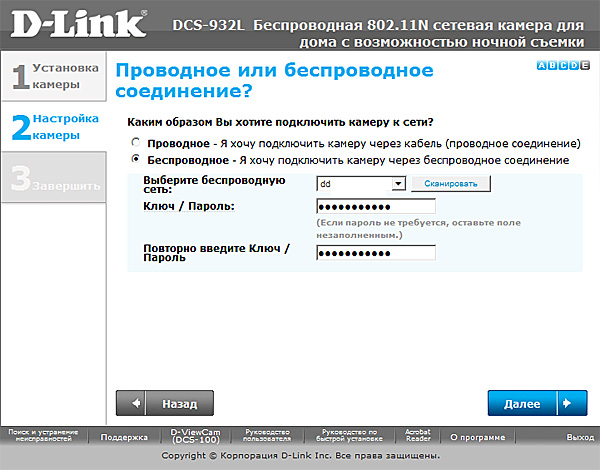
Выбор вида соединения
Далее программа настройки предложит зарегистрировать вас на сервисе www.mydlink.com — чтобы можно было подключаться к камере откуда угодно. Если у вас уже есть там аккаунт — нужно просто залогиниться, чтобы эта камера была добавлена к вашему аккаунту.
Ну и все, камерой можно пользоваться.
Ставите камеру в нужное место. Настраиваете угол наклона. Первым делом желательно настроить возможности самой камеры. Для этого нужно зайти в ее админку, которая открывается через браузер по IP-адресу камеры. Под Windows 7 камера появляется в списке сетевых устройств, и в ее админку можно войти, просто щелкнув по пиктограмме. Там вводите логин и пароль, который вы задавали в программе настройки, после чего попадаете в админку, где по умолчанию показывается видео с камеры.
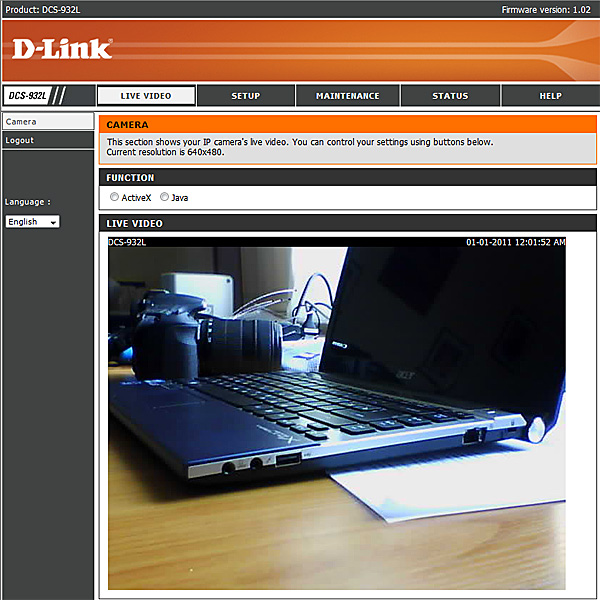
Админка камеры
В разделе Setup — Network Setup имеет смысл задать статичный IP для камеры — так ее будет проще настраивать при использовании сервера видеонаблюдений.
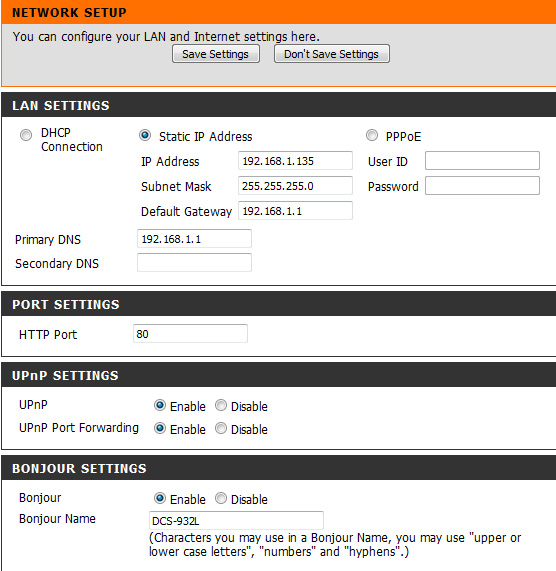
Сетевые установки
В разделе Video Profile можно выбрать режим видео.
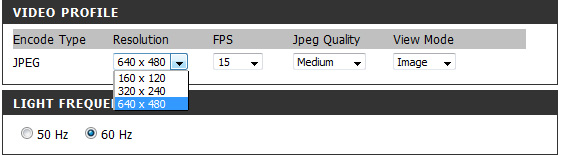
Параметры видео
Audio Settings — можно включать/отключать передачу аудио и задавать параметры громкости.

Параметры аудио
Motion Detection — настройка отслеживания движения в кадре. Там даже можно задавать область, в которой камера будет реагировать на движение.
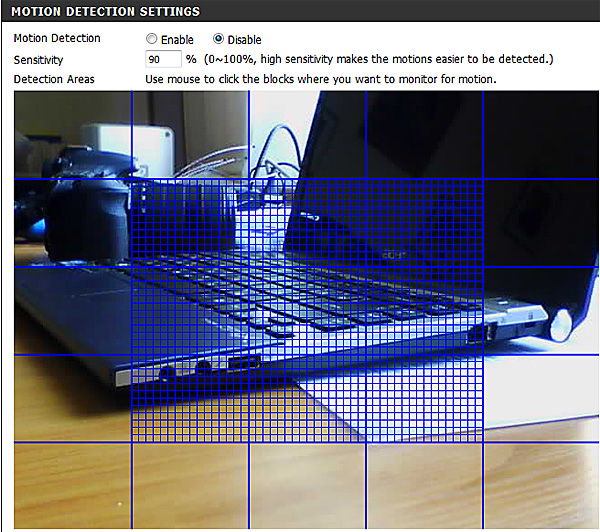
Настройка отслеживания движения
В камере есть встроенный почтовый клиент, так что она может отсылать на почту по заданному расписанию скриншоты, также может сообщать о детектировании движения (там прикладываются шесть кадров, создаваемых до и после детектирования).
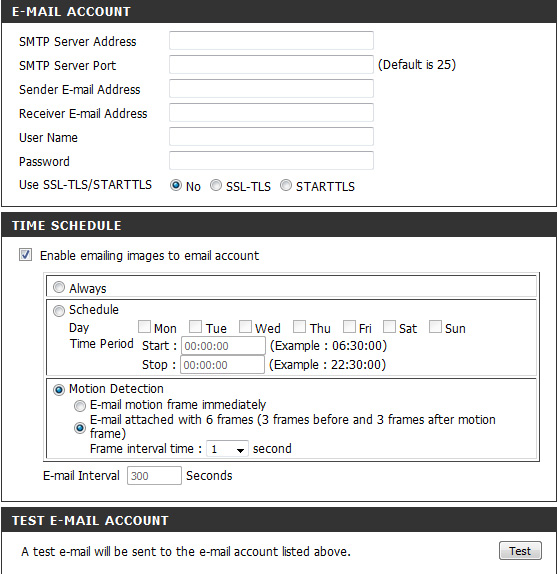
Настройка отправки почты
Почта — это все, конечно, хорошо, но если планируется получать немало скриншотов, тогда намного проще заставить камеру отправлять картинки на FTP — там отдельно будут приходить просто скриншоты по расписанию и скриншоты по датчику движения.
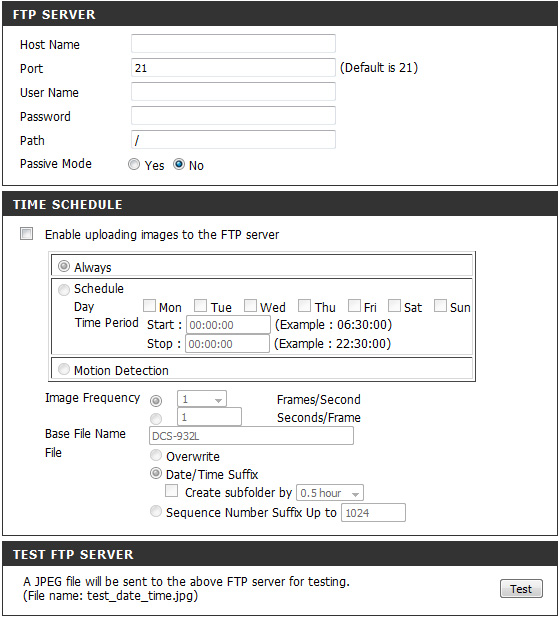
Настройки FTP
Настройки дневного и ночного режимов. На самом деле это актуально, потому что ночной датчик может срабатывать и днем, если в комнате стало сумрачно, а это не особо хорошо. Кстати говоря, вот работа ночного датчика мне не понравилась совершенно — очень часто срабатывает при вполне нормальном дневном освещении. И это никак не регулируется. Можно, конечно, настроить включение такого режима по расписанию, но если вы, например, в комнате днем задернули плотные шторы — без ночного режима ничего не будет видно.
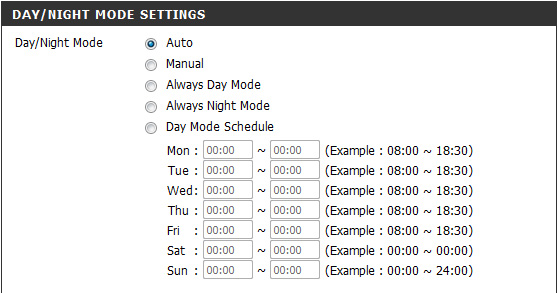
Настройка режима дневного и ночного
Из интересных настроек вроде все.
Таким образом, даже если использовать только возможности камеры (без сторонних сервисов и программного обеспечения), то там уже все интересно — камера по крайней мере может отправлять на почту или скидывать на FTP скриншоты по расписанию, а кроме того, может реагировать на движение и тоже отправлять скриншоты. Уже довольно информативно и полезно.
Качество передаваемого изображения у камеры вполне приличное — для таких задач. Ночной сенсор также чувствительный, изображение хорошее.

Дневное изображение

Изображение в темноте
Что делать, если вам захочется посмотреть на то, что фиксирует камера, откуда-то издалека? Эта возможность тут также предусмотрена. Программное обеспечение камеры позволяет зарегистрироваться на сайте www.mydlink.com и подключить туда вашу камеру (до четырех для одного аккаунта). (Просто так на сайте зарегистрироваться не получится — только через софт какого-то устройства от DLink.)
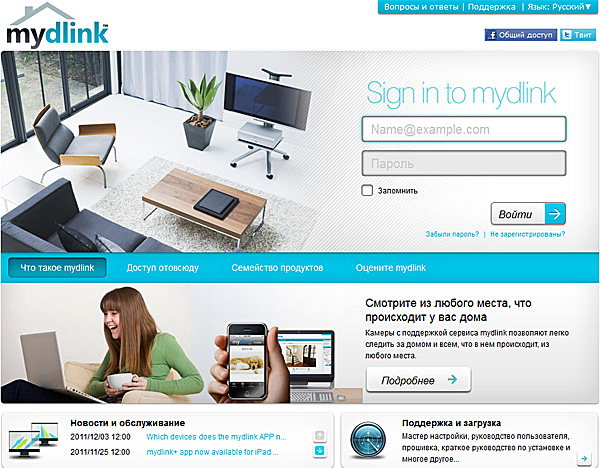
www.mydlink.com
После этого вы заходите на сайт, вводите свои логин и пароль, после чего в онлайне получаете доступ ко всем вашим видеоустройствам.
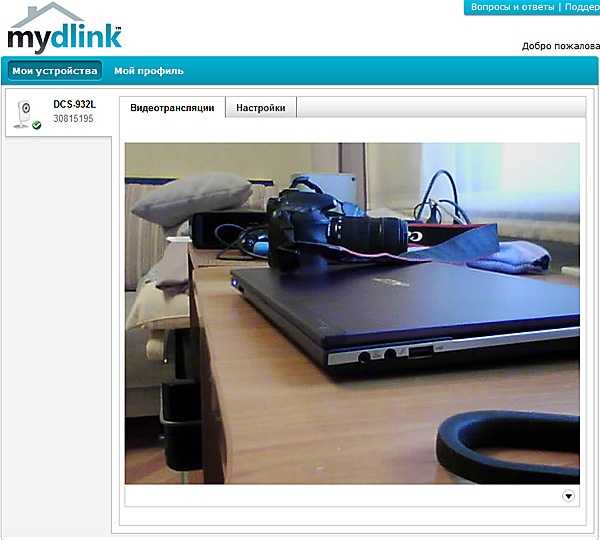
Онлайновая видеотрансляция
Если у вас установлены несколько камер, то здесь они будут выведены в виде закладок и вы сможете переключаться между ними.
Также с помощью закладки "Настройки" вы сможете входить в админки своих камер через Интернет, чтобы сделать там какие-то изменения.
Клиенты под iPhone/iPad/Android
Есть клиенты под iOS и Andoid. Могут показывать до четырех камер по отдельности (потоковое видео), сразу все четыре вместе (только скриншоты, а не потоковое видео), включать и выключать звук и делать скриншоты.
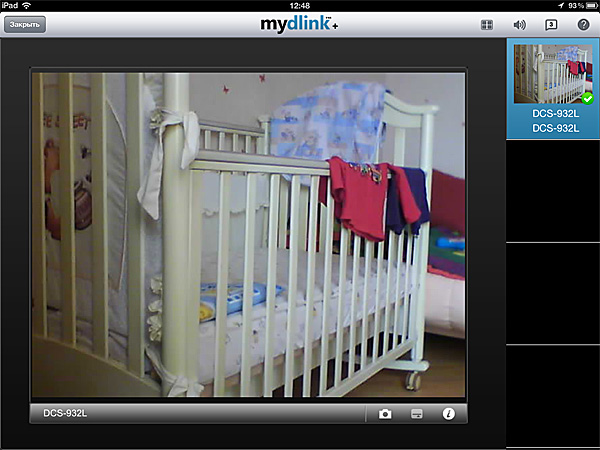
Основное окно приложения
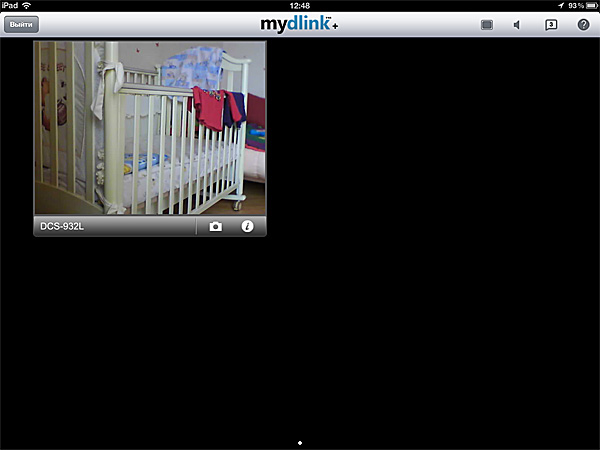
Четыре камеры на один экран
Некоторым пользователям недостаточно вышеперечисленных возможностей, и им хочется получить полноценный сервер видеонаблюдений. Я порылся в Интернете с целью отыскать какое-нибудь бесплатное программное обеспечение на этот счет — толком ничего не нашел. Да и платные системы обычно поставляются в комплексе — с камерами, компьютером-сервером и так далее.
Однако один из вариантов решения — сетевой накопитель со встроенным сервером видеонаблюдений, как у меня. Я как раз хотел проверить, как оно все работает, — так вот, на мой взгляд, функционирует вполне прилично.
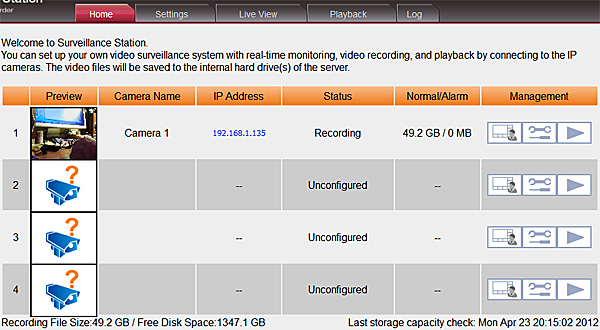
Подключенная камера
Подключается она легко и просто: выбирается из списка, вбивается статичный IP-адрес (вот почему его лучше делать статичным).
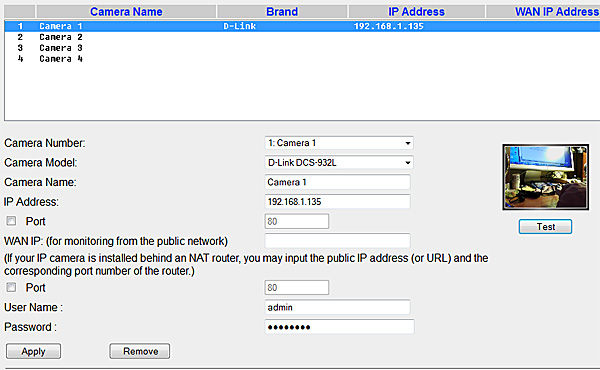
Подключение камеры
Для каждой камеры можно настроить разрешение и качество видео.
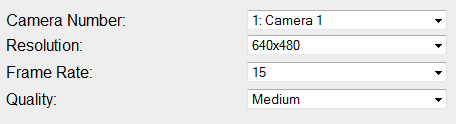
Настройки разрешения и качества
Также для каждой камеры довольно гибко можно настроить расписание видеозаписей или записей по наличию движения.
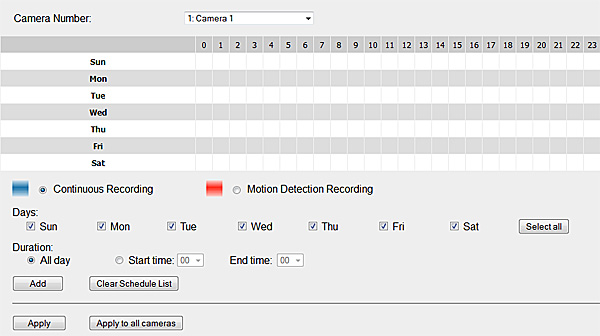
Настройки расписания
Ну и еще остается настроить режим замещения старых записей.
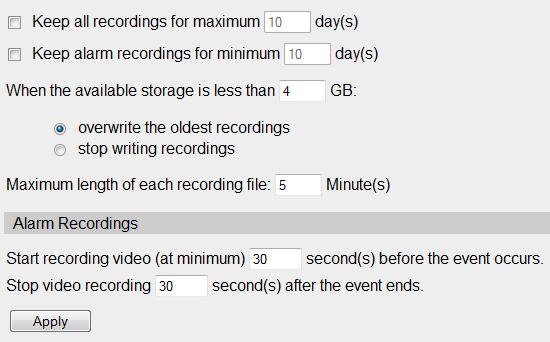
Как сохранять видеозаписи
Ну и в этом приложении вы также можете получать доступ к изображениям с камер, комбинировать их в определенном порядке, а также просматривать сделанные видеозаписи.
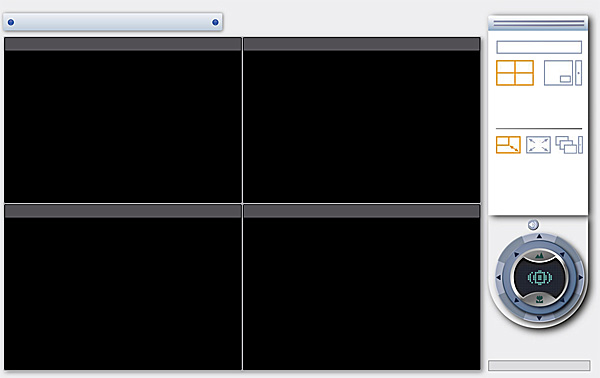
Десктоп изображений с камер
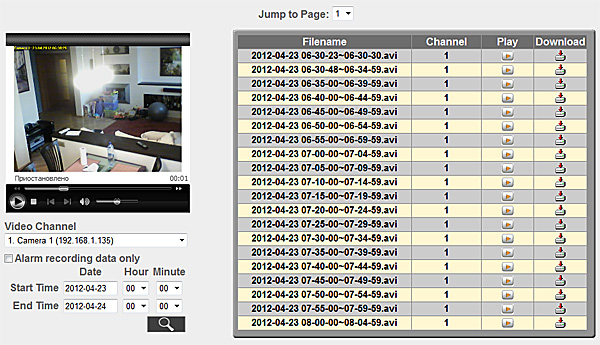
Доступ к записям и их просмотр
Записи по расписанию кладутся в одну папку, записи по движению — в другую.
Ну что, на мой взгляд, получается вполне полноценный видеосервер.
Камера понравилась. Без всяких дополнительных устройств она полностью выполняет свою задачу: обеспечивает качественное видеонаблюдение с неограниченным доступом через Интернет (сразу вспоминаются жлобы из Withings, которые для своего Smart Baby Monitor бесплатно дают только 15 минут в день доступа из Интернета), отслеживание движения и информирование скриншотами через почту или FTP.
При наличии же сервера видеонаблюдений (например, в NAS, как у меня, либо же с помощью программного обеспечения для домашнего компьютера) с помощью таких камер можно установить полноценный комплекс видеонаблюдения с записью и хранением данных с камер.
Не понравились в данной камере мне две вещи. Первая — это угол обзора, который составляет всего 45,3°. Вот тут хотелось бы хоть немного побольше — градусов до 60, чтобы большее пространство попадало в кадр.
Вторая проблема — срабатывание ночного режима днем.

Камера наблюдения за домом и офисом
DCS-932/932L – универсальное и уникальное решение для малого офиса и дома. В отличие от стандартных web-камер DCS-932/932L является полноценной системой со встроенным процессором и web-сервером, который передает высококачественное видеоизображение системе видеонаблюдения и безопасности. Простая установка и интуитивно-понятный web-интерфейс предоставляют возможность интеграции с Ethernet/Fast Ethernet или беспроводной сетью 802.11n. DCS-932/932L также имеет функции удаленного управления и обнаружения движения для комплексного и эффективного решения домашней безопасности.
Беспроводное подключение 802.11N
DCS-932/932L поддерживает беспроводной интерфейс 802.11n, благодаря чему достигается простота интеграции в существующую сеть. Технология Wireless N позволяет передавать потоковое высококачественное видео на удаленные узлы или мобильные устройства. Функция Site Survey также позволяет просматривать и легко подключаться к соседним беспроводным сетям. DCS-932/932L имеет порт Ethernet для подключения к традиционным проводным сетям.
Утилита MyDlink для быстрого и удобного доступа к видео (DCS-932L)
Благодаря удобной утилите mydlink™ можно быстро настроить камеру DCS-932L, затем зарегистрировать ее на web-сайте mydlink™. DCS-932L будет автоматически настраиваться и подключаться к сервису mydlink™ для удобного доступа к видео из любого места через Интернет.
Легкая настройка и удобство использования
Сетевая камера поддерживает функцию Plug-n-Play, что позволяет компьютерам с операционными системами Windows XP/Vista/7 автоматически распознавать камеру и добавлять ее в сеть. Подписавшись на один из бесплатных серверов DDNS, можно присвоить камере доменное имя (например, mycamera.dlinkddns.com). Это позволит пользоваться удаленным доступом к камере, не зная ее IP-адреса. Программное обеспечение D-ViewCam D-Link позволяет просматривать изображение сразу с 32 камер на экране одного компьютера. Пользователи могут настроить автоматическое уведомление по e-mail для мгновенного получения информации о нештатных событиях.
Системные рекомендации
• Операционная система: Microsoft Windows XP, Vista, Windows 7
• Internet Explorer 6 или выше , Firefox 3.5 или выше, Safari 4
Сетевые протоколы
• IPV4, ARP, TCP, UDP, ICMP
• DHCP-клиент
• NTP-клиент (D-Link)
• DNS-клиент
• DDNS-клиент (DynDNS и D-Link)
• SMTP-клиент
• FTP-клиент
• HTTP-сервер
• PPPoE
• UPnP Port Forwarding
• LLTD
Встроенный сетевой интерфейс
• 10/100BASE-TX Fast Ethernet
• 802.11b/g/n WLAN
Беспроводное соединение
802.11b/g/n с шифрованием данных по протоколам WEP/WPA/WPA2
Выходная мощность передатчика
16 dbm для 11b, 12 dbm для 11g, 12 dbm для 11n (типичная)
Память SDRAM
32 Мб
Flash-память
4 Мб
Кнопка Reset
Возврат к заводским установкам
Поддержка алгоритмов сжатия видео
• MJPEG
• JPEG для покадровой съемки
Свойства видео
• Регулируемые размер изображения и качества
• Наложение временных отметок и текста
• Поворот и зеркальное отображение
Разрешение видео
• 640 x 480 до 20 кадров/с
• 320 x 240 до 30 кадров/с
• 160 x 120 до 30 кадров/с
Линза
Фокусное: 5.01 мм, F2.8
Сенсор
1/5 дюймовый CMOS-сенсор VGA
Минимальное освещение
1 lux @ F2.8
Углы обзора
• По горизонтали: 45.3°
• По вертикали: 34.5°
• По диагонали: 54.9°
Цифровое увеличение
До 4x
Подсветка
Инфракрасная подсветка: дальность освещения до 5 метров
3A Control
• Автоматический контроль усиления (AGC)
• Автоматическая настройка баланса белого (AWB)
• Автоматический электронный затвор (AES)
Питание
• На входе: 100-240 В переменного тока, 50/60 Гц
• На выходе: 5 В постоянного тока, 1.2 A
• Внешний переключаемый адаптер питания AC/DC
Размеры (Ш X Д X В)
• С кронштейном и стойкой: 65.8 x 65 x 126 мм
• Только камера: 27.2 x 60 x 96 мм
Вес
76.9 г (без кронштейна и стойки)
Максимальная потребляемая мощность
2 Вт
Рабочая температура
От 0 ˚C до 40 ˚C
Температура хранения
От -20 ˚C до 70 ˚C
Влажность
20-80% RH без конденсата
EMISSION (EMI), SAFETY и другие сертификаты
• FCC Class B
• IC
• C-Tick
• CE
